ถ้า Powerbeats Pro ของคุณไม่ชาร์จในเคสจะทำอย่างไร

ถ้า Powerbeats Pro ของคุณไม่ชาร์จ ให้ใช้แหล่งพลังงานอื่นและทำความสะอาดหูฟังของคุณ โปรดเปิดเคสขณะชาร์จหูฟังของคุณ

การแบ่งปันคือการดูแลเอาใจใส่ แต่เมื่อพูดถึง WiFi ของคุณ คุณต้องการควบคุมว่าจะแบ่งปันกับใครบ้าง หากคุณแชร์รหัสผ่านกับเพื่อนมากเกินไป คุณจะสังเกตได้ว่าความเร็วอินเทอร์เน็ตของคุณจะลดลงเพียงใด และนั่นคือถ้าคุณนับคนที่คุณอนุญาตให้เชื่อมต่อ
หากมีคนจัดการแฮ็คสัญญาณ WiFi ของคุณและเชื่อมต่อกับเครือข่ายของคุณ ความเร็วอินเทอร์เน็ตของคุณก็จะยิ่งแย่ลงไปอีก เคล็ดลับต่อไปนี้จะช่วยให้คุณรู้ว่าใครบ้างที่เข้าถึงเครือข่าย WiFi ของคุณ และวิธีกำจัดหากจำเป็น

การเชื่อมต่ออินเทอร์เน็ตของคุณมักจะทำงานได้ดีที่สุดและแทบจะไม่ช้าเลย แต่ก็ไม่เหมือนเดิมในสองสามวันที่ผ่านมา มันช้ากว่าปกติ แต่คุณไม่ได้เพิ่มอุปกรณ์อื่นเพื่อพิสูจน์ความช้า การเชื่อมต่ออินเทอร์เน็ตที่ช้ามักจะเป็นสัญญาณแรกที่มีคนขโมย WiFi ของคุณ แต่นั่นคือสิ่งที่เกิดขึ้นในกรณีนี้หรือไม่
ไม่ใช่เรื่องปกติที่คุณจะสูญเสียสัญญาณ WiFi แต่นี่ไม่ใช่สิ่งที่ควรเกิดขึ้นเป็นประจำ หากเกิดขึ้นบ่อยๆ แสดงว่ามีใครบางคนกำลังใช้ WiFi ของคุณโดยไม่ได้รับอนุญาตจากคุณ อีกสัญญาณหนึ่งที่บ่งบอกว่ามีใครบางคนกำลังขโมย WiFi ของคุณคือไฟกะพริบที่เราเตอร์ของคุณเมื่อคุณไม่ได้ใช้อุปกรณ์ใดๆ ของคุณ
แต่ถ้าคุณต้องการที่จะให้แน่ใจว่าถ้าเป็นกรณีนี้สิ่งที่ดีที่สุดที่คุณสามารถทำได้คือการติดตั้ง app Android ที่เรียกว่าFing แอปนี้ใช้งานง่าย และจะแสดงรายการอุปกรณ์ทั้งหมดที่เชื่อมต่อกับเครือข่าย WiFi ของคุณ คุณจะเห็นว่าอุปกรณ์ใดกำลังออนไลน์อยู่

เลือกลูกศรทางด้านขวาของอุปกรณ์ที่น่าสงสัย และคุณสามารถเพิ่มข้อมูล เช่น ชื่อ บันทึกเพิ่มเติม หรือตำแหน่งของอุปกรณ์นี้ (ถ้าคุณมีข้อมูลประเภทนั้น)
ไม่ใช่เรื่องแปลกที่แขกของคุณจะขออนุญาตในการเข้าถึงเครือข่าย WiFi ของคุณ เนื่องจากคุณต้องการเป็นโฮสต์ที่ดี คุณอาจให้รหัสผ่านกับพวกเขา แต่เมื่อเวลาผ่านไป ลืมไปเลยว่าคุณเคยให้รหัสผ่านกับพวกเขา เพียงทำให้พวกเขาอยู่ในระยะที่กำหนดจากสัญญาณ WiFi ของคุณเพื่อให้สามารถเชื่อมต่อได้
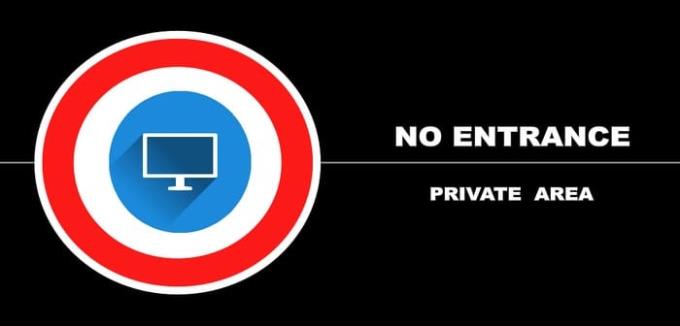
จำไว้ว่ากิจกรรมที่ผิดกฎหมายที่พวกเขาทำอยู่นั้นจะถูกตรวจสอบย้อนกลับมาหาคุณ เพียงแค่เปลี่ยนรหัสผ่าน คุณจะป้องกันไม่ให้อุปกรณ์ที่ไม่ได้รับอนุญาตเชื่อมต่อกับเครือข่ายของคุณ
อีกวิธีหนึ่งที่คุณสามารถบล็อกผู้อื่นจากการเข้าถึงเครือข่ายของคุณได้คือการป้องกันโดยใช้ที่อยู่ MAC ของอุปกรณ์ ซึ่งเป็นหมายเลขที่ระบุอุปกรณ์ ที่อยู่ MAC ของอุปกรณ์สามารถพบได้ในแอป Fing ที่คุณติดตั้งไว้ก่อนหน้านี้ เลือกอุปกรณ์ที่คุณต้องการบล็อกและปัดลงเพื่อค้นหาที่อยู่ MAC
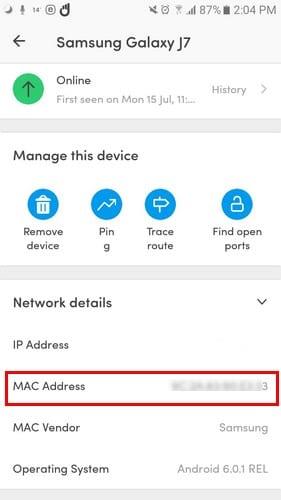
คุณสามารถทำได้โดยใช้คอมพิวเตอร์ที่เชื่อมต่อกับเราเตอร์ของคุณ แล้วพิมพ์ที่อยู่ IP ของเราเตอร์ลงในแถบที่อยู่ของเบราว์เซอร์ มีเราเตอร์ที่ใช้ที่อยู่ IP เริ่มต้นเช่น 192.168.1.100, 192.168.0.1, 192.168.2.1 หรือ 192.168.1.1
หากที่อยู่ IP เริ่มต้นเหล่านี้ใช้ไม่ได้ผล การค้นหาที่อยู่นี้ในการตั้งค่าคอมพิวเตอร์ของคุณทำได้เพียงไม่กี่ขั้นตอน ไปที่แถบค้นหาของคอมพิวเตอร์แล้วพิมพ์ Control Center คลิกที่ Network and Internet ตามด้วย Network and Sharing Center
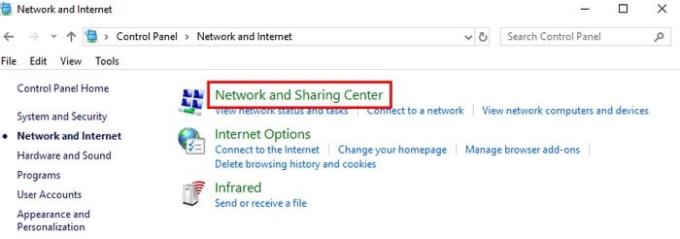
ที่ด้านซ้ายของหน้าต่าง ให้คลิกที่ Change adapter settings และคลิกที่เครือข่าย WiFi ที่ผู้บุกรุกใช้ เมื่อกล่องสถานะ WiFi ปรากฏขึ้น ให้คลิกที่ช่องรายละเอียด
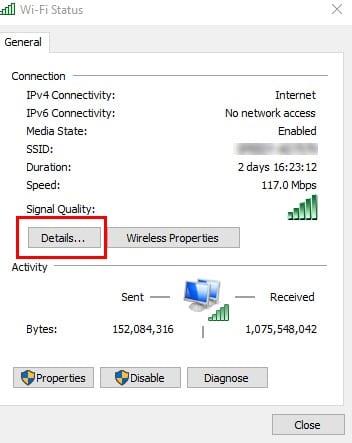
ในหน้าต่างถัดไป ที่อยู่ IP ของเราเตอร์ของคุณจะแสดงที่ด้านข้างของที่อยู่ IPv4 พิมพ์ IP นั้นในแถบที่อยู่ของเบราว์เซอร์เพื่อเข้าถึงการตั้งค่าเราเตอร์ของคุณ คุณจะเห็นตัวเลือกเช่น ถัดไป ซึ่งคุณจะต้องป้อนข้อมูลการเข้าสู่ระบบของเราเตอร์
เมื่อคุณเข้าไปแล้ว ให้ค้นหาตัวเลือกการรักษาความปลอดภัย หากไม่พบ ให้ลองค้นหาในการตั้งค่าขั้นสูง ตำแหน่งของการตั้งค่าจะแตกต่างกันไปตามเราเตอร์ที่คุณมี
เมื่อคุณพบการตั้งค่าความปลอดภัยแล้ว ให้ค้นหาและคลิกการกรอง MAC ตามด้วยเพิ่มอุปกรณ์ เพิ่มที่อยู่ MAC ของอุปกรณ์ที่ไม่ได้รับอนุญาต หากต้องการบันทึกการเปลี่ยนแปลง ให้คลิกบันทึกหรือตัวเลือกที่คล้ายกัน ในที่สุด คุณจะได้หลับตาในคืนนี้เพราะรู้ว่าไม่มีอุปกรณ์ที่ไม่ได้รับอนุญาตเชื่อมต่อกับเครือข่าย WiFi ของคุณ
โปรดใช้ความระมัดระวังเสมอว่าใครที่คุณอนุญาตให้เข้าถึงเครือข่าย WiFi ของคุณ เนื่องจากคุณไม่สามารถจับตาดูสิ่งที่พวกเขากำลังทำได้ตลอดเวลา คุณพบผู้บุกรุกกี่คน แบ่งปันประสบการณ์ของคุณกับฉันในส่วนความคิดเห็น
ถ้า Powerbeats Pro ของคุณไม่ชาร์จ ให้ใช้แหล่งพลังงานอื่นและทำความสะอาดหูฟังของคุณ โปรดเปิดเคสขณะชาร์จหูฟังของคุณ
วิธีการเปิดใช้งานการสแกนบน Canon Pixma MG5220 เมื่อคุณหมดหมึก.
ค้นหาสาเหตุบางประการที่ทำให้แล็ปท็อปของคุณร้อนเกินไป พร้อมทั้งเคล็ดลับและกลยุทธ์ในการหลีกเลี่ยงปัญหานี้และทำให้เครื่องของคุณเย็นลง
คุณกำลังเตรียมตัวสำหรับคืนแห่งการเล่นเกมที่จะยิ่งใหญ่ – คุณเพิ่งซื้อ “Star Wars Outlaws” บนบริการสตรีมมิ่ง GeForce Now ค้นพบวิธีแก้ไขข้อผิดพลาด GeForce Now รหัส 0xC272008F เพื่อให้คุณกลับมาเล่นเกม Ubisoft ได้อีกครั้ง
การดูแลรักษาเครื่องพิมพ์ 3D ของคุณมีความสำคัญมากเพื่อให้ได้ผลลัพธ์ที่ดีที่สุด ต่อไปนี้เป็นเคล็ดลับสำคัญที่ต้องคำนึงถึง.
การรักษาอุปกรณ์ให้ในสภาพดีเป็นสิ่งจำเป็น นี่คือเคล็ดลับที่มีประโยชน์ในการรักษาเครื่องพิมพ์ 3D ของคุณให้อยู่ในสภาพที่ดีที่สุด
หากคุณไม่แน่ใจว่าจะซื้อ AirPods สำหรับโทรศัพท์ Samsung ของคุณหรือไม่ คู่มือนี้สามารถช่วยได้อย่างแน่นอน คำถามที่ชัดเจนที่สุดคือทั้งสองรุ่นสามารถทำงานร่วมกันได้หรือไม่
ถ่ายภาพเหมือนนินจาและปิดเสียงชัตเตอร์บน Galaxy S21 Plus ของคุณ นอกจากนี้ ดูว่าคุณสามารถทำอะไรได้บ้างหากคุณไม่มีตัวเลือกนี้
คุณพบประสบการณ์รหัสข้อผิดพลาด NVIDIA GeForce 0x0003 บนเดสก์ท็อปของคุณหรือไม่? อ่านเพื่อดูวิธีแก้ไขอย่างรวดเร็วและง่ายดาย
เรียนรู้เกี่ยวกับ Pi-hole ตัวบล็อกโฆษณาที่ทำงานที่ระดับ DNS ซึ่งสามารถบล็อกโฆษณาได้ทั่วทั้งเครือข่ายของคุณ และวิธีการติดตั้งและใช้งานได้อย่างง่ายดาย





